win11最佳性能模式怎么开启?win11开启最佳性能方法介绍
更新日期:2023-08-31 22:04:58
来源:转载
手机扫码继续观看

现在越来越多的人都在使用win11系统,可是有些小伙伴发现自己的电脑的配置明明很高,但是展现出来的性能没有达到自己的预期,那是因为我们并没有开启最佳性能,那么要如何操作才能够开启,本期的win11教程就来介绍设置方法,希望今日的内容可以给大伙带来帮助。
![]()
系统之家 Ghost win11 最新驱动纯净版 V2023 [电脑系统]
大小:5.19 GB 类别:系统之家 立即下载win11开启最佳性能方法介绍
1、点击任务栏中间的开始菜单,然后对于设置打开。
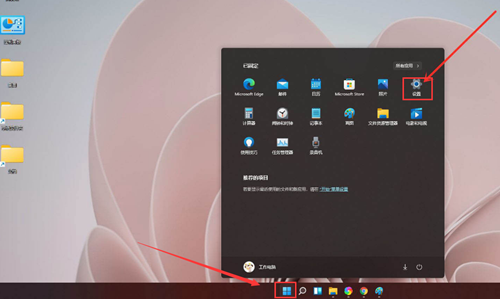
2、再打开的设置页面中,点击左上角的系统,然后点击右侧栏目中的关于选项。
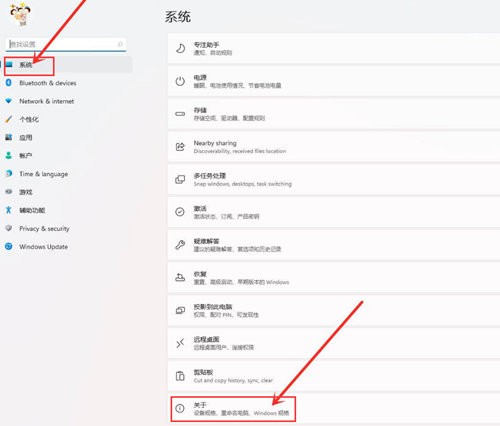
3、然后在打开的页面中点击高级系统设置。
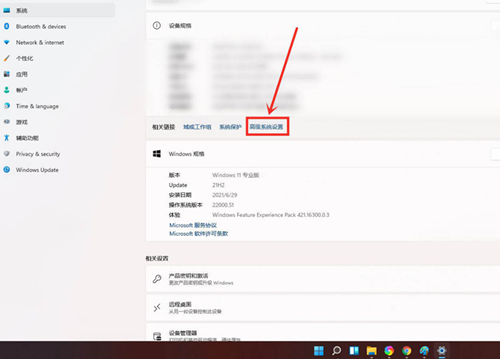
4、在打开的在高级选项中,点击性能下方的设置。
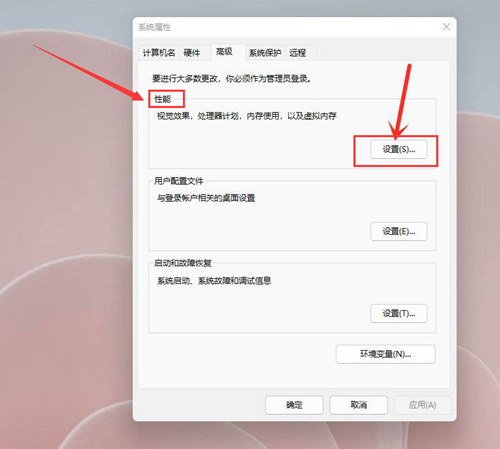
5、然后勾选调整为最佳性能,最后点击确定对于设置进行保存即可。
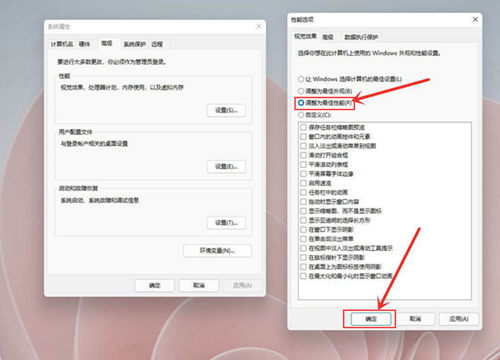
该文章是否有帮助到您?
常见问题
- monterey12.1正式版无法检测更新详情0次
- zui13更新计划详细介绍0次
- 优麒麟u盘安装详细教程0次
- 优麒麟和银河麒麟区别详细介绍0次
- monterey屏幕镜像使用教程0次
- monterey关闭sip教程0次
- 优麒麟操作系统详细评测0次
- monterey支持多设备互动吗详情0次
- 优麒麟中文设置教程0次
- monterey和bigsur区别详细介绍0次
系统下载排行
周
月
其他人正在下载
更多
安卓下载
更多
手机上观看
![]() 扫码手机上观看
扫码手机上观看
下一个:
U盘重装视频











